Hướng dẫn cách đăng ký Office 365 online và OneDrive 5TB miễn phí khi mua tài khoản Google Drive Unlimited từ GDrive.VIP
Hướng dẫn cách đăng ký OneDrive 5TB từ GDrive.VIP
Bước 1: Đăng nhập vào email tài khoản Google Drive đã mua từ GDrive.VIP (Lưu ý: Tài khoản đã mua tại GDrive.VIP mới đăng ký được)
Bước 2: Truy cập link:
https://signup.microsoft.com/signup?sku=Education
hoặc
Bước 3: Nhập email đã mua và nhấn BẮT ĐẦU
Bước 4: Chọn Tôi là sinh viên hoặc Tôi là giáo viên
Bước 5: Nhập thông tin đầy đủ của bạn vào, và nhập mã xác minh của Office 365 đã gửi vào email của bạn, cuối cùng nhấp Bắt đầu, chờ một lát là xong.
Bước 6: Sau khi đăng nhập thành công, hãy nhấn vào biểu tường OneDrive, sau đó chờ nó setup
Thời gian setup: Các ngày bình thường tầm 30p – 1 tiếng là xong, NHƯNG mùa dịch covid nó xử lý rất chậm, 1-2 ngày mới xong, vì thế các bạn kiên nhẫn chờ đợi nhé.
Link đăng nhập tài khoản: https://portal.office.com/
Lưu ý: Khi Setup xong vào kiểm tra dung lượng có thể chỉ 1024 GB (tức 1TB) , vậy là nó chưa xong đâu nhé, hãy chờ cho nó lên 5120 GB (tức 5TB) mới thành công nha. Lúc đó có thể sử dụng được rồi
Xem video hướng dẫn chi tiết dưới đây
Video Hướng dẫn cách đăng ký OneDrive 5TB miễn phí
Kiểm tra dung lượng OneDrive 5TB
Xem video tại đây: https://youtu.be/gFp9unOdMts
Nếu bạn không thấy biểu tượng răng cưa thì trên trình duyệt bạn hãy đổi onedrive.aspx thành storman.aspx sau đó nhấn Enter
Ví dụ:
https://ajmt-my.sharepoint.com/personal/quangpv_gdriver_net/_layouts/15/onedrive.aspx
https://ajmt-my.sharepoint.com/personal/quangpv_gdriver_net/_layouts/15/storman.aspx
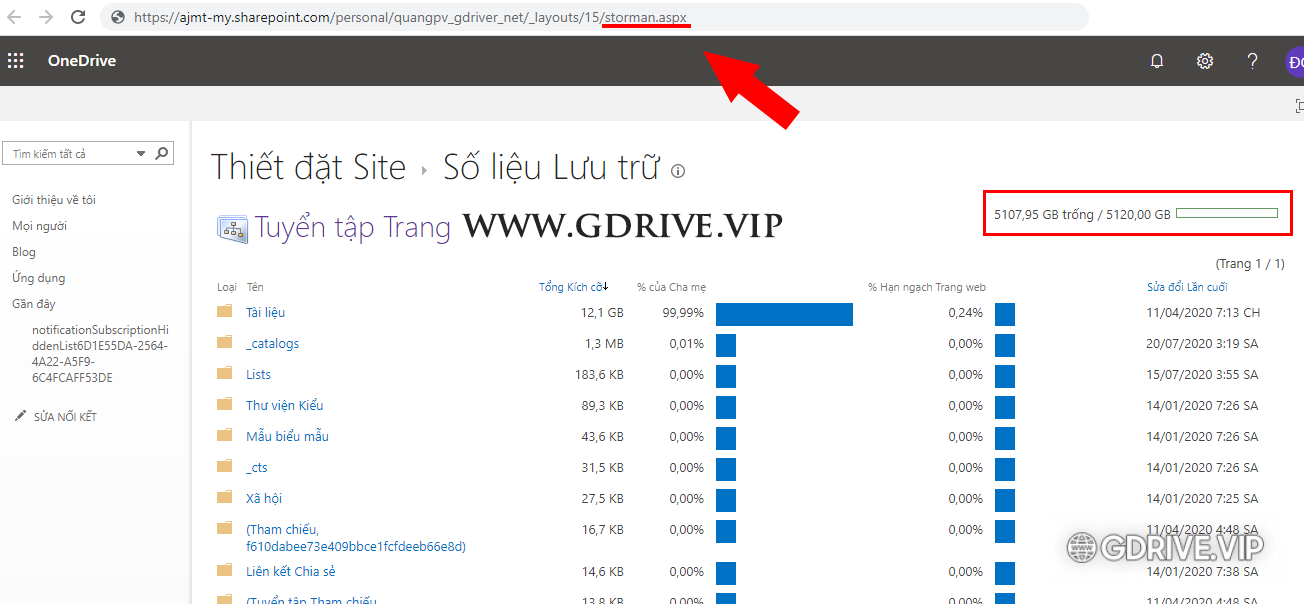




Pingback: Tặng tài khoản OneDrive 5TB miễn phí khi mua Google Drive Unlimited - GDrive VIP - Google Drive Unlimited
Pingback: Cách chuyển dữ liệu từ Google Drive sang Google Drive, OneDrive và ngược lại - GDrive VIP - Google Drive Unlimited